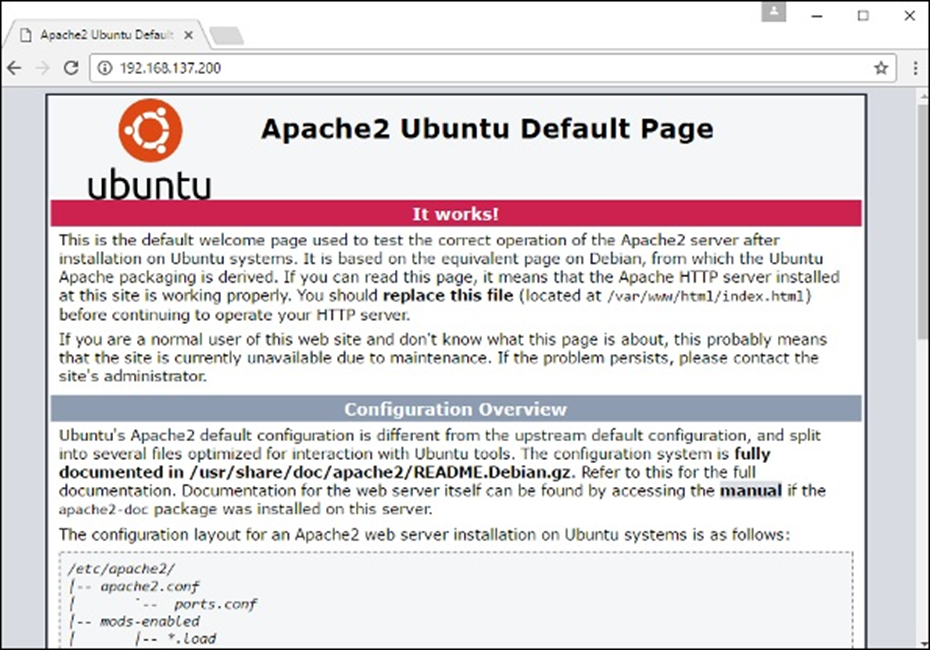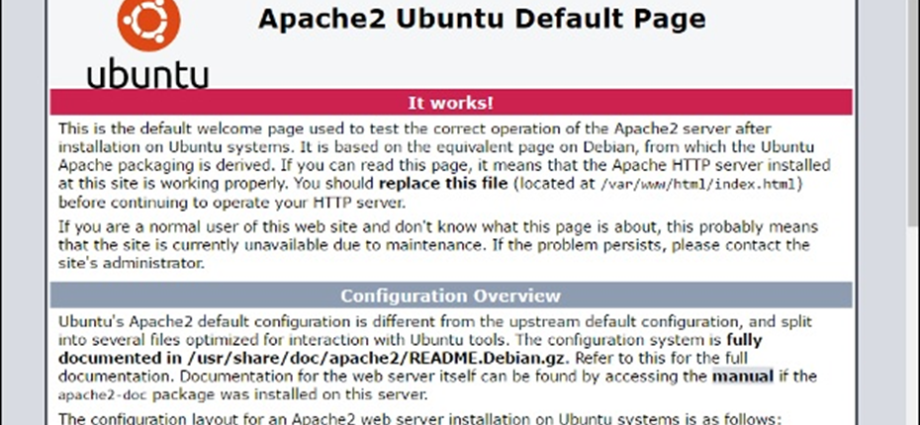Chúng ta đã học cách sử dụng Docker File để tạo hình ảnh tùy chỉnh của riêng mình. Bây giờ chúng ta hãy xem cách chúng ta có thể xây dựng một hình ảnh máy chủ web có thể được sử dụng để tạo vùng chứa.
Trong ví dụ của chúng tôi, chúng tasẽ sử dụng Máy chủ Web Apache trên Ubuntu để xây dựng hình ảnh . Hãy làm theo các bước được đưa ra bên dưới, để tạo tệp Docker cho máy chủ web
Bước 1 – Bước đầu tiên là xây dựng Tệp Docker của chúng tôi. Hãy sử dụng vim và tạo một tệp Docker với thông tin sau.
FROM ubuntu
RUN apt-get update
RUN apt-get install –y apache2
RUN apt-get install –y apache2-utils
RUN apt-get clean
EXPOSE 80 CMD [“apache2ctl”, “-D”, “FOREGROUND”]
Những điểm sau đây cần được lưu ý về các tuyên bố trên:
- Đầu tiên chúng tôi tạo hình ảnh của mình từ hình ảnh cơ sở Ubuntu.
- Tiếp theo, chúng ta sẽ sử dụng lệnh RUN để cập nhật tất cả các gói trên hệ thống Ubuntu.
- Tiếp theo, chúng tôi sử dụng lệnh RUN để cài đặt apache2 trên hình ảnh của chúng tôi.
- Tiếp theo, chúng tôi sử dụng lệnh RUN để cài đặt các gói apache2 tiện ích cần thiết trên hình ảnh của chúng tôi.
- Tiếp theo, chúng tôi sử dụng lệnh RUN để xóa các tệp không cần thiết khỏi hệ thống.
- Lệnh EXPOSE được sử dụng để hiển thị cổng 80 của Apache trong vùng chứa với máy chủ Docker.
Cuối cùng, lệnh CMD được sử dụng để chạy apache2 trong nền.
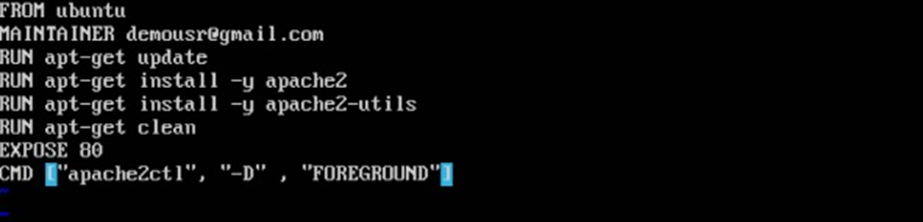
Bây giờ chi tiết tệp đã được nhập, chỉ cần lưu tệp.
Bước 2 – Chạy lệnh xây dựng Docker để tạo tệp Docker. Nó có thể được thực hiện bằng cách sử dụng lệnh sau:
sudo docker build –t=”mywebserver”Chúng ta đang gắn thẻ hình ảnh của chúng tôi là máy chủ trang web của tôi . Sau khi hình ảnh được tạo xong, bạn sẽ nhận được thông báo thành công rằng tệp đã được tạo.
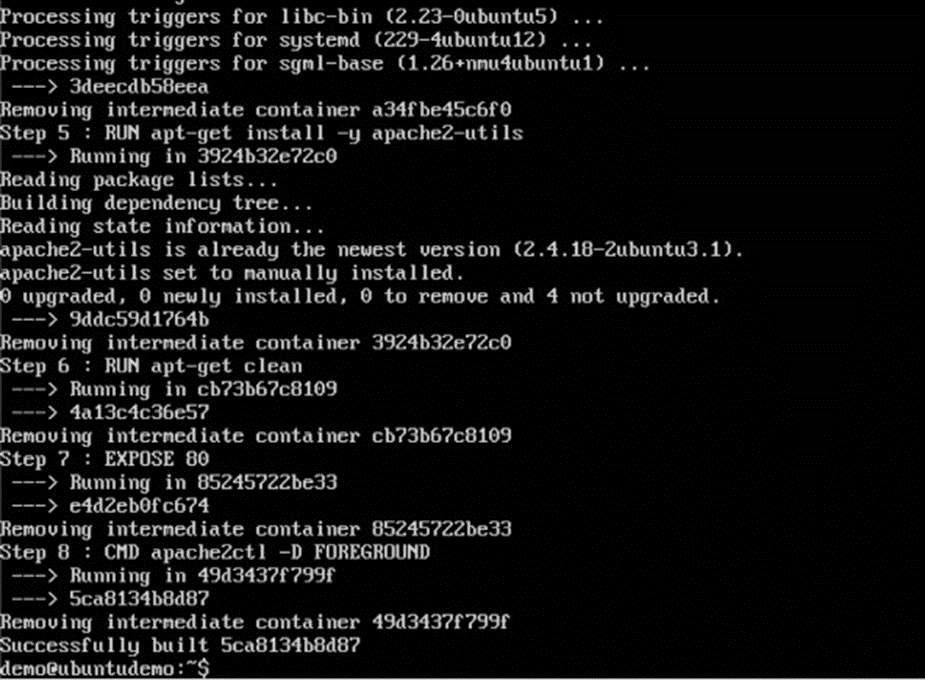
Bước 3 – Bây giờ tệp máy chủ web đã được xây dựng, bây giờ là lúc tạo vùng chứa từ hình ảnh. Chúng ta có thể làm điều này bằng lệnh Docker run .
sudo docker run –d –p 80:80 mywebserver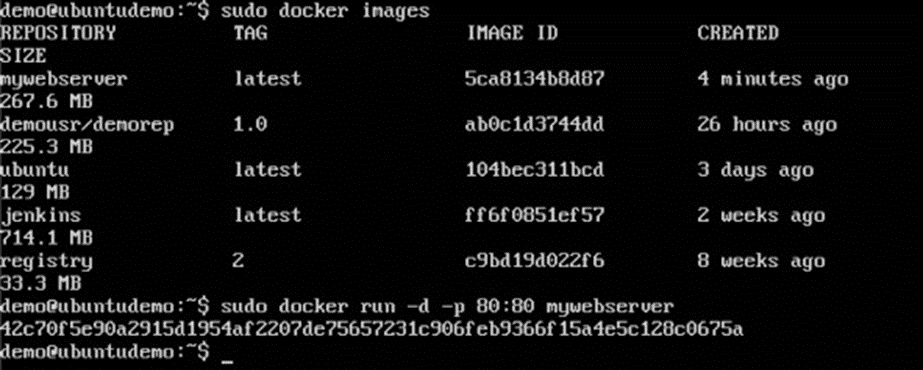
Các điểm sau cần lưu ý về lệnh trên:
- Số cổng mà vùng chứa hiển thị là 80. Do đó với lệnh –p , chúng tôi đang ánh xạ cùng một số cổng với số cổng 80 trên localhost của chúng tôi.
- Các -d tùy chọn được sử dụng để chạy các thùng chứa trong chế độ tách ra. Điều này để vùng chứa có thể chạy ở chế độ nền.
Nếu bạn truy cập cổng 80 của máy chủ Docker trong trình duyệt web của mình, bây giờ bạn sẽ thấy rằng Apache đang hoạt động.